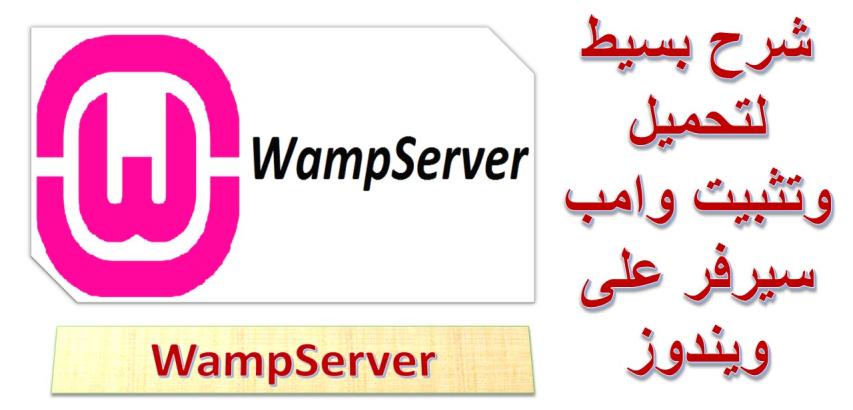1- تنزيل وامب سيرفر
زيارة موقع وامب سيرفر:
انتقل إلى الموقع الرسمي لـ وامب سيرفر وقم بتنزيل أحدث إصدار من البرنامج.
تأكد من اختيار الإصدار المناسب لنظام التشغيل الخاص بك (32-بت أو 64-بت).
تشغيل المثبت:
بعد اكتمال التنزيل، انقر نقرًا مزدوجًا على ملف التثبيت لبدء عملية التثبيت.
2- تثبيت وامب سيرفر
بدء التثبيت:
اختر لغتك المفضلة ثم انقر على التالي للمتابعة.
قبول اتفاقية الترخيص:
اقرأ اتفاقية الترخيص، ثم اختر أوافق على الاتفاقية وانقر على التالي.
اختيار موقع التثبيت:
حدد المجلد الذي تريد تثبيت وامب سيرفر فيه، وعادة ما يكون C:\wamp64 (لـ 64-بت) أو C:\wamp (لـ 32-بت).
انقر على التالي لتأكيد الموقع.
اختيار المهام الإضافية:
اختر المهام الإضافية التي ترغب في تنفيذها (مثل إنشاء اختصار على سطح المكتب).
انقر على التالي ثم تثبيت لبدء التثبيت.
3- إعداد وامب سيرفر
تعيين المتصفح الافتراضي:
قد يطلب منك وامب سيرفر تعيين المتصفح الافتراضي. اختر المتصفح من خلال تحديد ملفه التنفيذي (مثل chrome.exe لـ Chrome أو firefox.exe لـ Firefox).
تعيين المحرر النصي الافتراضي:
قد يطلب منك وامب سيرفر أيضًا اختيار محرر نصوص افتراضي مثل notepad.exe أو أي محرر آخر تفضله (مثل Notepad++).
إنهاء التثبيت:
بعد اكتمال التثبيت، انقر على إنهاء. ينبغي أن يتم تثبيت وامب سيرفر الآن.
4- تشغيل وامب سيرفر
فتح وامب سيرفر:
افتح وامب سيرفر من قائمة "ابدأ" أو من الاختصار الموجود على سطح المكتب.
ستظهر أيقونة وامب سيرفر خضراء في شريط المهام، مما يشير إلى أن Apache و MySQL يعملان بشكل صحيح.
التحقق من الخدمات:
إذا كانت الأيقونة برتقالية أو حمراء، قد يعني ذلك أن بعض الخدمات لا تعمل. انقر بزر الفأرة الأيمن على الأيقونة واختر إعادة تشغيل جميع الخدمات.
الوصول إلى لوحة تحكم وامب سيرفر:
افتح المتصفح واذهب إلى http://localhost للوصول إلى لوحة التحكم الخاصة بـ وامب سيرفر.
تشير هذه الصفحة إلى أن وامب سيرفر جاهز لاستضافة التطبيقات.
5- اختبار وامب سيرفر
إنشاء ملف PHP تجريبي:
انتقل إلى مجلد www في دليل وامب سيرفر (مثل C:\wamp64\www).
أنشئ ملف PHP جديد باسم test.php وأضف الكود التالي:
<?php
phpinfo();
?>
تشغيل الملف التجريبي:
في المتصفح، اكتب http://localhost/test.php.
إذا رأيت صفحة تعرض معلومات PHP، فهذا يعني أن وامب سيرفر تم تثبيته بنجاح.
نصائح لاستكشاف الأخطاء وإصلاحها
مشاكل المنفذ:إذا لم يبدأ خادم Apache ، تحقق مما إذا كان هناك تطبيق آخر (مثل Skype أو IIS) يستخدم المنفذ 80. يمكنك تغيير المنفذ الخاص بـ Apache في ملف httpd.conf.
مشكلات الأذونات:تأكد من أن مجلد www لديه أذونات القراءة والكتابة لتجنب مشاكل إنشاء الملفات أو تحريرها.
بهذا، يكون وامب سيرفر قد تم تثبيته على نظام ويندوز لديك، وأصبح جاهزًا لتشغيل التطبيقات على الجهاز!